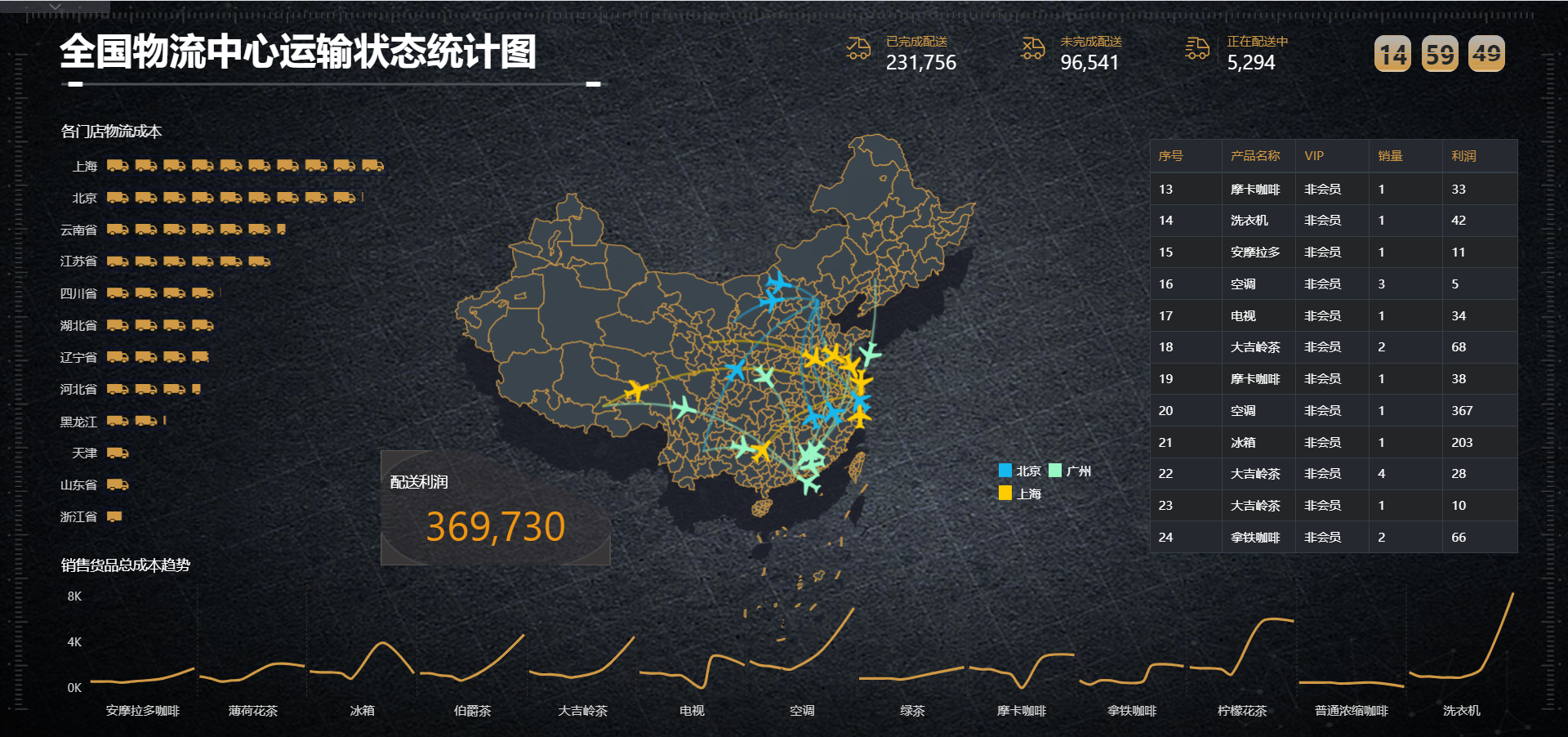大屏报告的制作与普通报告的制作流程相同,都需要先接入数据,接入数据后在制作报告页面设置合适的报告尺寸,进行合理的布局和动画设置即可完成大屏制作,非常简单便捷。
使用永洪BI制作大屏,只需以下几步即可完成。
1.接入数据
产品支持多种数据源,具体添加方式请参考数据源。
2.建立数据模型
产品支持SQL数据集,自服务数据集,组合数据集等多种数据集,创建方式请参考数据集。
3.制作大屏报告
1)从首页引导区或左侧导航栏,点击“制作报告”。
2)进入制作报告模块,用户可以将鼠标悬浮于左侧顶部的![]() 按钮上,选择“新建大屏报告”,新建大屏报告可以新建空白报告,也可以基于已有内容的模板新建报告,关于模板具体详见制作可视化报告-主题-模板。
按钮上,选择“新建大屏报告”,新建大屏报告可以新建空白报告,也可以基于已有内容的模板新建报告,关于模板具体详见制作可视化报告-主题-模板。
大屏报告页面布局如下图所示。
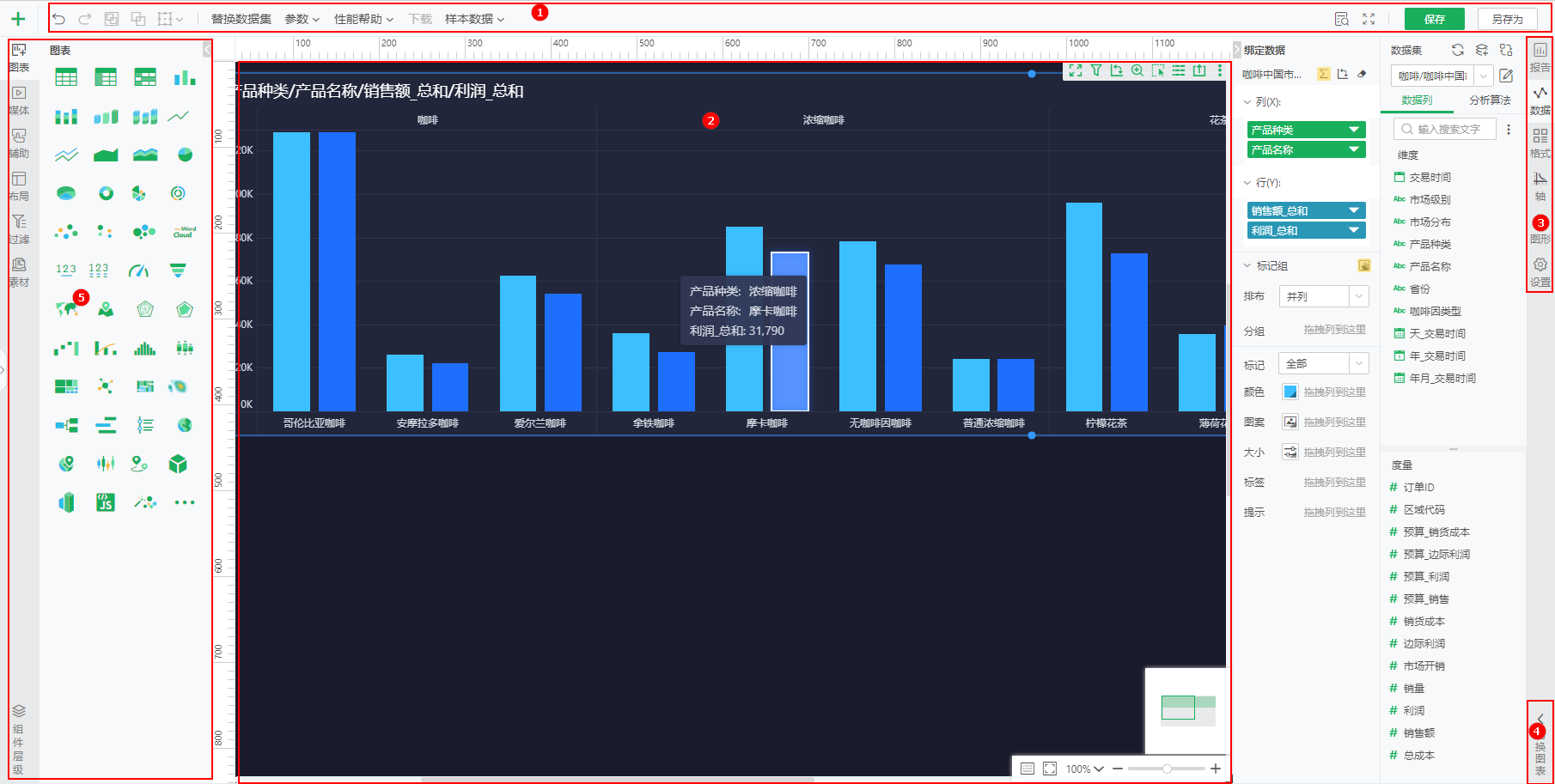
序号 |
内容 |
说明 |
|---|---|---|
1 |
顶部工具栏 |
您可以在顶部对报告进行整体操作。工具栏包含撤销、重做、组合、取消组合、对齐、替换数据集、参数、性能帮助、保存、另存为等。 |
2 |
画布 |
您可以在画布中进行组件的添加、布局调整、过滤、笔刷联动等操作,也可以在右下角区域对画布整体进行一些快捷、缩放操作。 •快捷操作:点击 o纵向移动:鼠标滚轮。 o画布缩放:Ctrl+鼠标滚轮。 o横向移动:Shif+t鼠标滚轮 o拖动画布:空格+鼠标左键拖拽 o组合:Ctrl+G o取消组合:Ctrl+Shift+G •画布缩放 o自适应视图:点击 o点击 o点击缩小、放大图标、滚动条在当前画布的比例上再缩小、放大一定的比例。 |
3 |
左侧工具栏 |
左侧工具栏包括图表、媒体、辅助、布局、过滤组件与素材,可新增组件、组件绑定数据、编辑组件,也可新增素材、替换素材的数据等操作,右侧最下方会显示组件的名称和数据情况。 |
4 |
右侧工具栏 |
右侧工具栏包含报告、数据、格式、轴、图形、设置。您可以设置报告布局、主题、样式、查看、选择数据集、绑定数据、替换数据集、新建计算列、新建参数列等。 |
5 |
切换图表 |
点击右下角的切换图表。可以在不改变绑定数据的情况下切换不同图表展示。具体详见制作图表-切换图表类型。 |
6 |
组件层级 |
点击左下角的组件层级,可以对组件进行调整设置。具体详见组件操作与设置-组件层级。 |
制作大屏报告的方式与制作普通报告的方式类型,基本制作请参考<制作可视化报告>。调整大屏操作步骤方式如下,
•画布尺寸为大尺寸,比如宽*高为1920*1080 16:9。
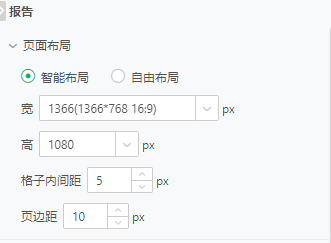
•通过【报告 > 样式 > 背景色】设置报告背景。支持设置背景颜色(支持渐变)、图片、动画背景,产品内置了曲面细分、方形、气泡、变形、混沌等几种炫酷动画背景效果。您也可以上传gif图片背景来实现动态背景。这里我们设置深色背景。
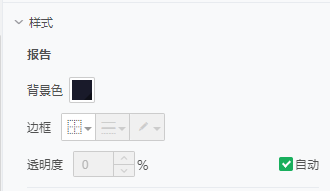
•使用迁徙地图,3D地球,表格滚动,轮播动画等动画效果丰富大屏展现。
•通过设置【报告 > 查看 > 自适应类型】为全屏自适应,文字缩放比例设置为“自适应”。详情设置请参考自适应。由于大屏报告屏幕变化较大,为了更好地文字显示效果,建议选择自适应。
•数据和组件刷新等还可以通过设置报告和组件级别刷新来支持,参考<报告动态刷新>和<组件动态刷新>。
•通过【报告 > 全局滤镜】对报告整体进行调色,设置后的滤镜效果不支持导出。
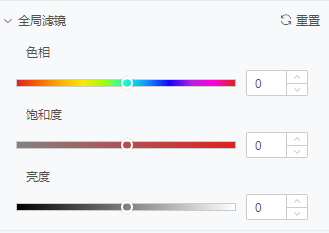
•大屏组合报告、多页签报告演示设置参考<演示>。
4.大屏展示
在查看报告页面,点击需要展示的报告即可。